Prezado Leitor(a)!
Um design diferenciado dos seus projetos, contribuem e muito para a valorização do seu trabalho e principalmente da sua aplicação. Um deles é saber colocar um Relógio em Formulários do Access. Por isso, vamos mostrar neste artigo uma técnica simples em VBA que vai lhe ajudar e muito no design de suas aplicações.
Para iniciar vamos colocar este relógio em um formulário que será o Menu Principal de sua aplicação.
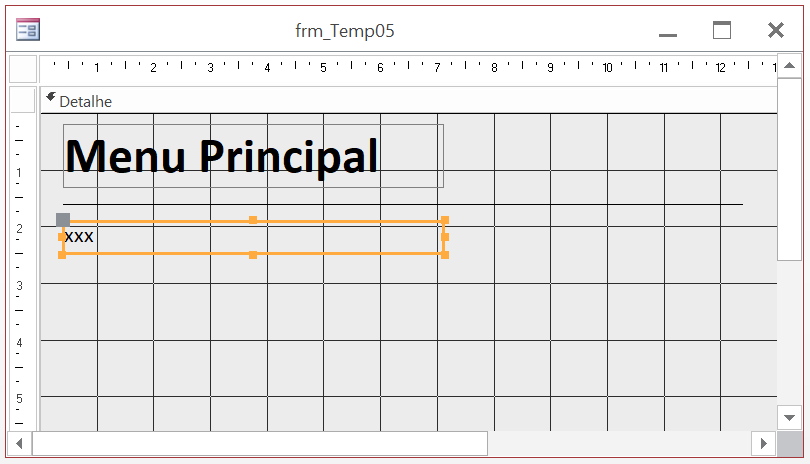
Neste exemplo, vamos colocar o relógio em um rótulo, que eu chamei de ‘lblRelógio’, mas nada impede de colocar em um TextBox. Isso pode ficar a seu critério.
Mas fique atento que o formato em textbox precisa ser customizado na folha de propriedade. Recomendo que deixe o fundo do textbox transparente e retire as bordas, para que fique com um design igual de um rótulo ou label
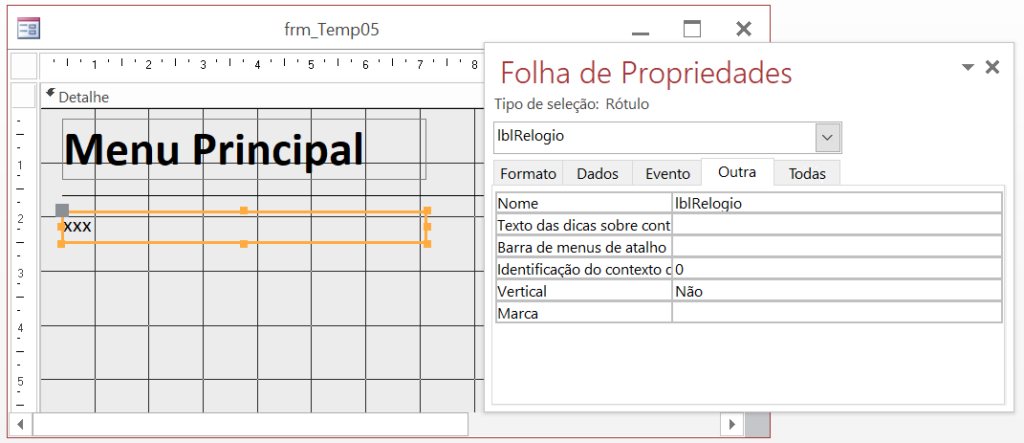
Agora vamos criar o código que vai exibir o relógio neste rótulo. Para isso vamos utilizar o evento ‘No Timer’ do formulário.
Private Sub Form_Timer()
Me.lblRelogio.Caption = Format(Now, "dd dddd, mmmm yyyy, hh:mm:ss")
End Sub
Usamos aqui a propriedade Format. Neste exemplo, os dois primeiros “dd” representam o dia, os outros quatro “dddd” representa o nome do dia da semana, os quatro “mmmm” representa o nome do mês e finalmente por último a hora.
Vídeo Aula: Como colocar um Relógio em Formulários do Access?
Agora vamos colocar um incremento para que este relógio atualize a cada segundo. Repare que o VBA do Access não trabalha com a unidade de medida em segundos, mas sim em milissegundos, ou seja, um segundo equivalem em VBA 1000 milissegundos.
Private Sub Form_Load()
Me.TimerInterval = 1000
End Sub
Após aplicarmos esta técnica, podemos exibir o nosso formulário
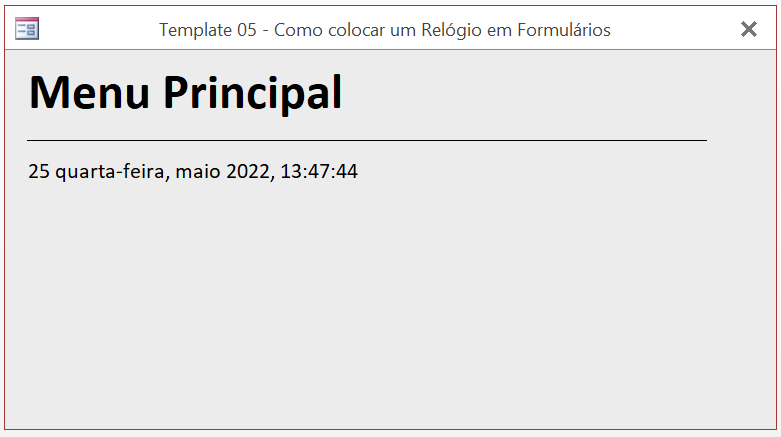
Gostou do Tutorial?
Deixe seu comentário aqui embaixo. Queremos lhe ouvir!











